SharePoint consente alle organizzazioni di trovare soluzioni a problemi aziendali comuni usando web part e applicazioni pronte per l'uso. Gli scenari aziendali univoci determinano il tipo di sito e web part che verranno usati.
Esaminare la storia di esempio seguente per altre informazioni sul processo di creazione del sito. Usare le storie per vedere in che modo i diversi tipi di ruoli e reparti all'interno di qualsiasi organizzazione possono collaborare per soddisfare le esigenze degli utenti e degli obiettivi aziendali. Comprendere le fasi di creazione del sito, ovvero pianificare, creare e gestire, e i tipi di attività in ogni fase. Iniziare quindi a creare il sito di SharePoint.
È consigliabile usare e personalizzare il modello di sito Gestione progetti per iniziare rapidamente.
Altre risorse di ispirazione:
-
Ecco cosa è possibile fare con l'elenco degli aspetti di SharePoint
-
Istruzioni dettagliate per la creazione di siti con procedure dettagliate guidate
-
Altre notizie sulla creazione di siti di SharePoint
Scenario: un team di prodotto deve creare uno spazio condiviso e sicuro per archiviare documenti, condividere gli aggiornamenti di stato e comunicare
Megan è un project manager responsabile di guidare un team che sta lavorando per rilasciare un nuovo prodotto nei prossimi 6 mesi. Sa che ha bisogno di una posizione in cui archiviare i documenti del team, collaborare ai contenuti, condividere aggiornamenti sulle notizie del progetto e comunicare con il team. Attualmente, il team di Megan usa la posta elettronica come forma principale di comunicazione e alcuni documenti di progetto vengono archiviati in una posizione condivisa, ma non sono accessibili in modo sicuro all'esterno dell'ufficio o in un dispositivo mobile.
Nuovo sito del team:
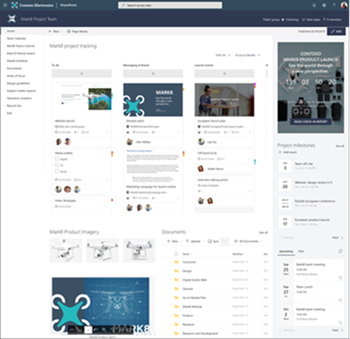
Obiettivi dello scenario:
-
Stabilire un unico luogo per le notizie di progetto, la collaborazione in team e la comunicazione del progetto
-
Consentire modi più efficienti di comunicare tramite chat in tempo reale e videoconferenze
-
Unificare le risorse del team come un calendario del team, un indirizzo di posta elettronica, OneNote e uno strumento di gestione delle attività
-
Archiviare in modo sicuro file e cartelle in un'unica posizione accessibile in remoto da qualsiasi dispositivo
Procedura per creare il sito:
Pianificare il sito - 1/2 giorno
Megan inizia scambiando idee con un altro project manager che in passato ha creato un sito simile. Il modo migliore per avviare il sito di progetto è chiedere al team come preferisce comunicare, collaborare e i tipi di caratteristiche più utili per il nuovo sito di progetto. Megan identifica le priorità principali dei suoi team e inizia a raccogliere documenti, immagini e altri contenuti.
Megan determina che un sito del team di SharePoint si adatterà meglio alle esigenze del team e del progetto. Tuttavia, un sito del team di SharePoint non consente la chat in tempo reale a meno che non si integra Microsoft Teams. Megan collabora con l'amministratore del tenant di SharePoint per garantire la disponibilità di Microsoft Teams. Apprende che la sua organizzazione ha già l'autorizzazione per usare Microsoft Teams e non deve fare altro che verificare che il sito del team sia connesso a un gruppo di Office 365.
Ora Megan è pronta per iniziare a creare il suo Office 365 spazio del progetto connesso e il sito del team.
Costruire il sito - 1/2 giorno
Megan crea un sito del team di SharePoint, lo connette a un gruppo di Office 365 e crea un team di Microsoft connesso. Connettendosi al gruppo, concede automaticamente al team l'accesso alle risorse condivise, ad esempio un calendario di gruppo, OneNote, Planner e un indirizzo di posta elettronica.
-
Usando la web part Planner, il team può tenere traccia e condividere i dettagli sullo stato del progetto
-
La web part Notizie consente di comunicare all'organizzazione gli aggiornamenti e le attività cardine del progetto
-
Il team ha facile accesso alla disponibilità reciproca tramite la web part Calendario di gruppo
-
Uso della web part Collegamenti rapidi, i collegamenti interni usati di frequente sono evidenziati per facilitare l'accesso
-
L'integrazione di Microsoft Teams consente nuovi modi per comunicare e collaborare con chat in tempo reale, videoconferenze, opzioni per registrare riunioni e archiviare risorse condivise dal sito del team di SharePoint
Gestire il sito - In corso
-
Ogni settimana Megan pubblica aggiornamenti sullo stato del progetto sotto forma di post di notizie che possono essere cercati, visualizzati nella web part Notizie e pubblicati automaticamente nel canale di Teams
-
Megan esamina il sito del team semestrale per garantire che le scadenze e le notizie del progetto siano aggiornate
-
Quando il progetto viene avviato, Megan pianifica di rivedere parti dei contenuti del sito e web part per adattarsi al nuovo ritmo del business di supporto del prodotto
-
Mensilmente, Megan ospita sessioni Q&A in tempo reale ospitate da Microsoft Stream e sincronizzate automaticamente con la scheda Stream nel canale teams
Risultati:
-
Consente ai membri del team di rimanere connessi agli aggiornamenti principali e di estendere le conversazioni tramite chat persistente e videoconferenze
-
Maggiore produttività del team grazie alla possibilità per i membri del team di collaborare ai contenuti in Teams o SharePoint ovunque possano lavorare
-
Riduzione del volume di riunioni e messaggi di posta elettronica prima del lancio del sito del team, aumentando la consapevolezza delle informazioni
-
Consente ai membri del team remoto di lavorare in modo più efficace
Altre ispirazioni per la creazione di siti:
Applicare e personalizzare i modelli di sito di SharePoint
Procedure dettagliate guidate: Creazione di siti
Raccolta produttività di Microsoft 365
Formazione sull'ambiente di lavoro moderno
Microsoft Tech Community - Favorire l'adozione










